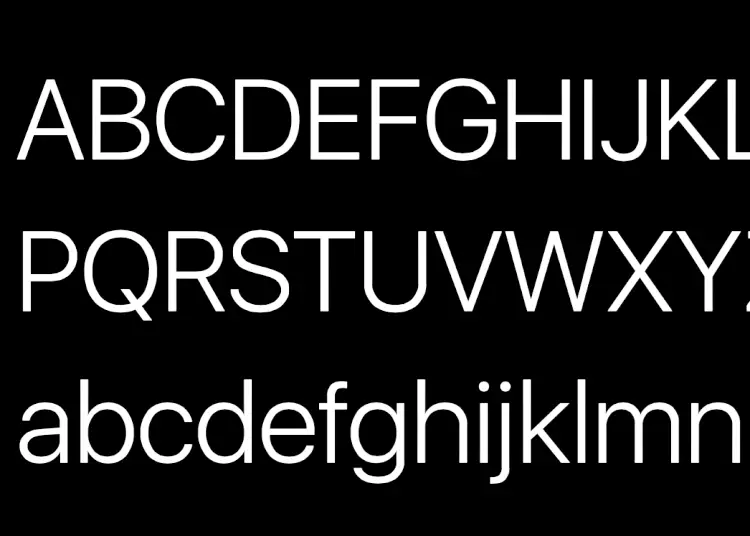배경화면, 휴대폰 케이스, 악세서리 등 스마트폰을 개인화하여 독특한 터치를 더하는 것은 언제나 즐겁습니다. 글꼴 스타일은 사람들이 찾는 인기 있는 기능 중 하나이지만 iPhone에서 글꼴을 완전히 변경할 수 있을까요?
이 문서에서는 iPhone의 글꼴을 변경하는 방법, 설정 제한 및 iPhone에서 다른 글꼴을 얻는 대체 방법을 살펴봅니다.
iPhone에서 글꼴 변경하기
Android 스마트폰과 달리 현재 장치를 탈옥하지 않고는 iPhone 시스템에서 글꼴 스타일이나 패밀리를 변경할 수 없습니다. iPhone 탈옥에는 위험이 따르므로 의도하지 않은 경우 안전하게 변경할 수 있는 것은 iPhone의 글꼴 크기와 글꼴 두께뿐입니다.
- 주요 방법은 설정 > 디스플레이 및 밝기 로 이동하는 것 입니다. 원하는 경우 굵은 텍스트 를 토글 합니다. 또한 텍스트 크기 를 탭 하고 슬라이더를 원하는 글꼴 크기로 드래그할 수 있습니다.
- 더 넓은 범위의 글꼴 크기에 액세스하려면 설정 > 접근성 > 디스플레이 및 텍스트 크기 > 더 큰 텍스트 로 이동 합니다. 여기에서 더 큰 접근성 크기 를 켠 다음 하단의 슬라이더를 끕니다.
그러나 한 앱에서만 큰 글꼴 크기가 필요하고 다른 앱에서는 필요하지 않은 경우 시스템 전체를 변경하는 대신 개별 iPhone 앱의 글꼴 크기를 간단히 변경할 수 있습니다.
분명히 글꼴 크기와 두께를 변경하는 것은 대부분 미적 목적보다는 가독성을 위한 것입니다. 그래도 iPhone에서 다른 글꼴을 얻는 다른 방법이 있습니다.
먼저, iPhone 잠금 화면에서 시계의 글꼴을 변경할 수 있습니다. 둘째, 글꼴 옵션을 제공하는 iPhone 키보드 앱을 다운로드할 수 있습니다. 그런 다음 새로운 글꼴을 사용하여 친구와 가족에게 메시지를 보내거나 메모 앱에 입력하거나 키보드로 폴더 이름을 변경하여 iPhone 홈 화면에서 일부 글꼴을 변경할 수 있습니다.
iPhone에서 글꼴을 변경하는 간단한 방법
현재 iPhone에서 글꼴을 완전히 변경할 수는 없지만 가독성을 높이기 위해 크기와 두께를 약간 조정할 수 있습니다. 메시지와 홈 화면에 감각을 더하려면 키보드 앱을 사용하는 것이 좋습니다. 또한 iPhone을 iOS 16 이상으로 업데이트하면 잠금 화면에서 시계의 글꼴을 사용자화할 수도 있습니다.
이렇게 아이폰에서 글꼴을 변경하는 방법을 살펴봤습니다. 이 정보가 문제를 해결하는 데 도움이 되었기를 바랍니다.